Apple Watch är en avancerad bärbar enhet från Apple, designad för att övervaka din fysiska aktivitet och ge tillgång till smarta funktioner. Den registrerar viktig hälsoinformation som puls, blodtryck och syrenivåer. Dessutom synkroniserar den sömlöst med dina andra Apple-produkter, vilket ger en sammanhängande användarupplevelse. Genom att ansluta till din iPhone kan du motta samtal, meddelanden och diverse notifikationer direkt på handleden. Om du undrar hur du tar bort ett Apple-ID från din Apple Watch, fortsätt läsa. Denna artikel ger dig en detaljerad guide om hur du avlägsnar en Apple Watch utan att använda ett Apple-ID-lösenord, samt hur du genomför en fullständig återställning. Vi kommer också att gå igenom varför din Apple Watch ibland kan begära en annans Apple-ID.
Så här tar du bort ett Apple-ID från din Apple Watch
Du kan enkelt ta bort din Apple Watch från ditt Apple-ID genom att använda Watch-appen på din iPhone. Följ stegen i den här guiden, kompletterad med bilder för att göra processen ännu tydligare.
Varför begär din Apple Watch en annans Apple-ID?
En vanlig orsak till att din Apple Watch begär ett annat Apple-ID är att klockan tidigare tillhörde en annan användare. Om du köpt din Apple Watch begagnad kan det vara så att det tidigare Apple-ID:t fortfarande är kopplat till klockan. Det kan bero på att den tidigare ägaren inte har kopplat bort klockan från sin iPhone, eller att de har återställt klockan men glömt att ta bort den från sin enhet.
Hur överför du din Apple Watch till en ny användare?
Innan du säljer eller ger bort din Apple Watch är det viktigt att ta bort all personlig information och koppla bort den från ditt Apple-ID. Det är också rekommenderat att göra en säkerhetskopia av din data. Följ dessa steg för att säkerställa att din klocka är redo för en ny användare:
- Se till att både din Apple Watch och iPhone är nära varandra.
- Öppna appen Watch på din iPhone och tryck på ”Min klocka”.
- Tryck på din Apple Watch längst upp på skärmen.
- Tryck på informationsikonen (i) bredvid klockans namn.
- Välj ”Koppla bort Apple Watch”.
- Bekräfta genom att trycka ”Koppla bort Apple Watch” igen i popup-fönstret.
- Ange ditt Apple-ID-lösenord och tryck på ”Koppla bort” för att slutföra processen.
- Gå tillbaka till menyn ”Min klocka” och välj ”Allmänt”.
- Scrolla ner och tryck på ”Återställ”.
- Välj ”Radera innehåll och inställningar” och bekräfta genom att svara på eventuella popup-meddelanden.
- I samma meny för återställning, välj ”Ta bort alla mobilabonnemang” och bekräfta de kommande stegen.

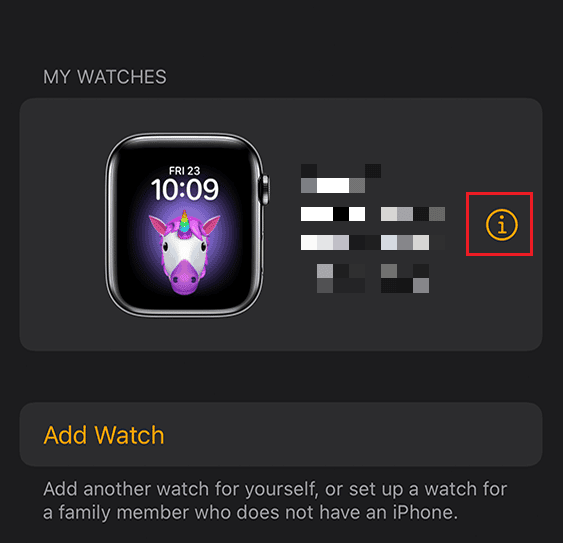
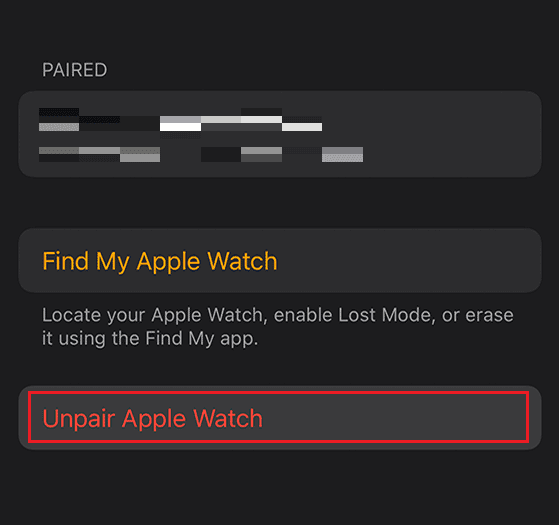
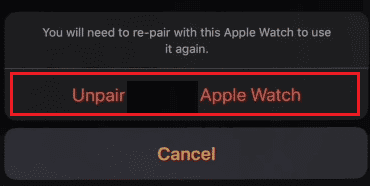

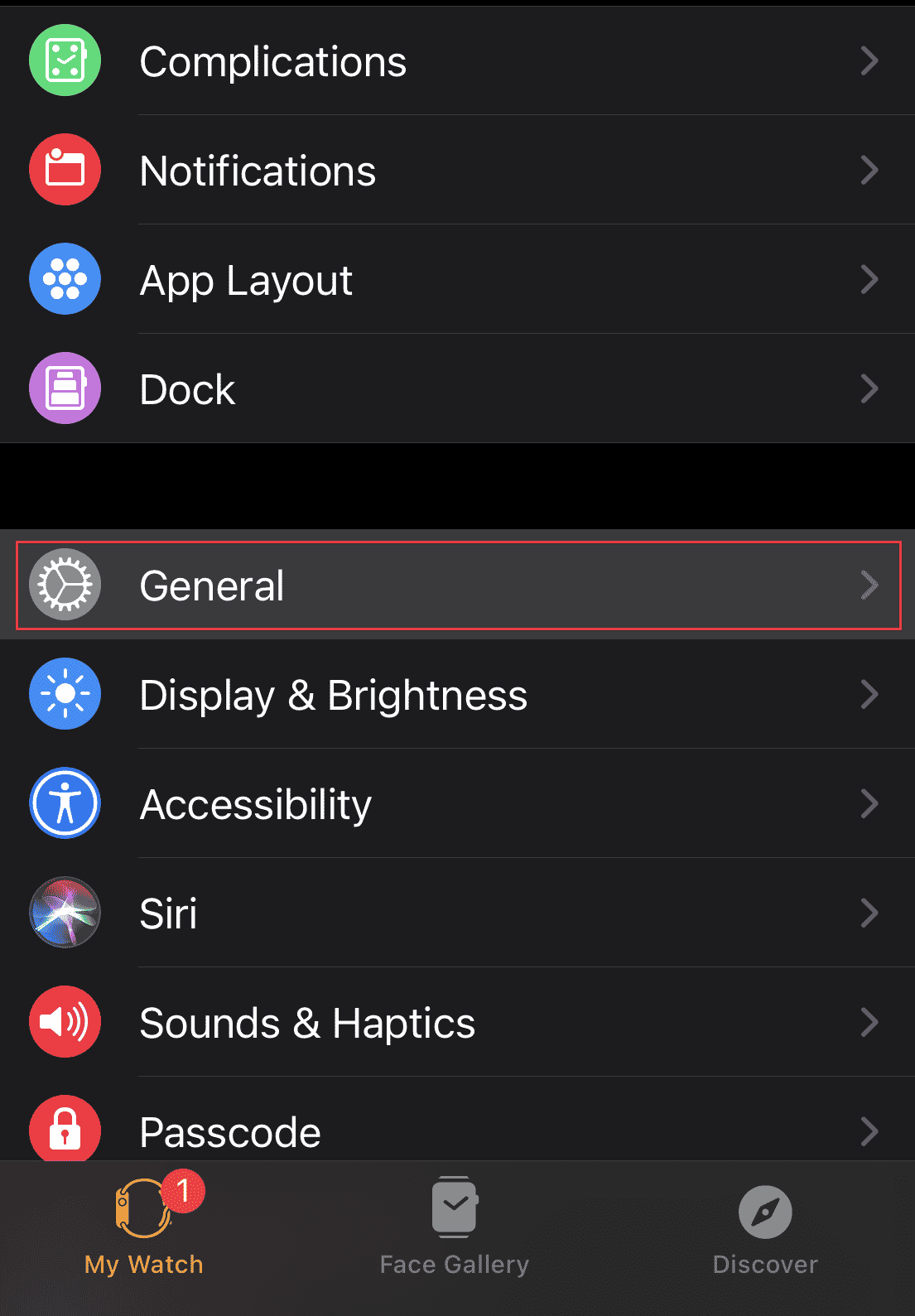
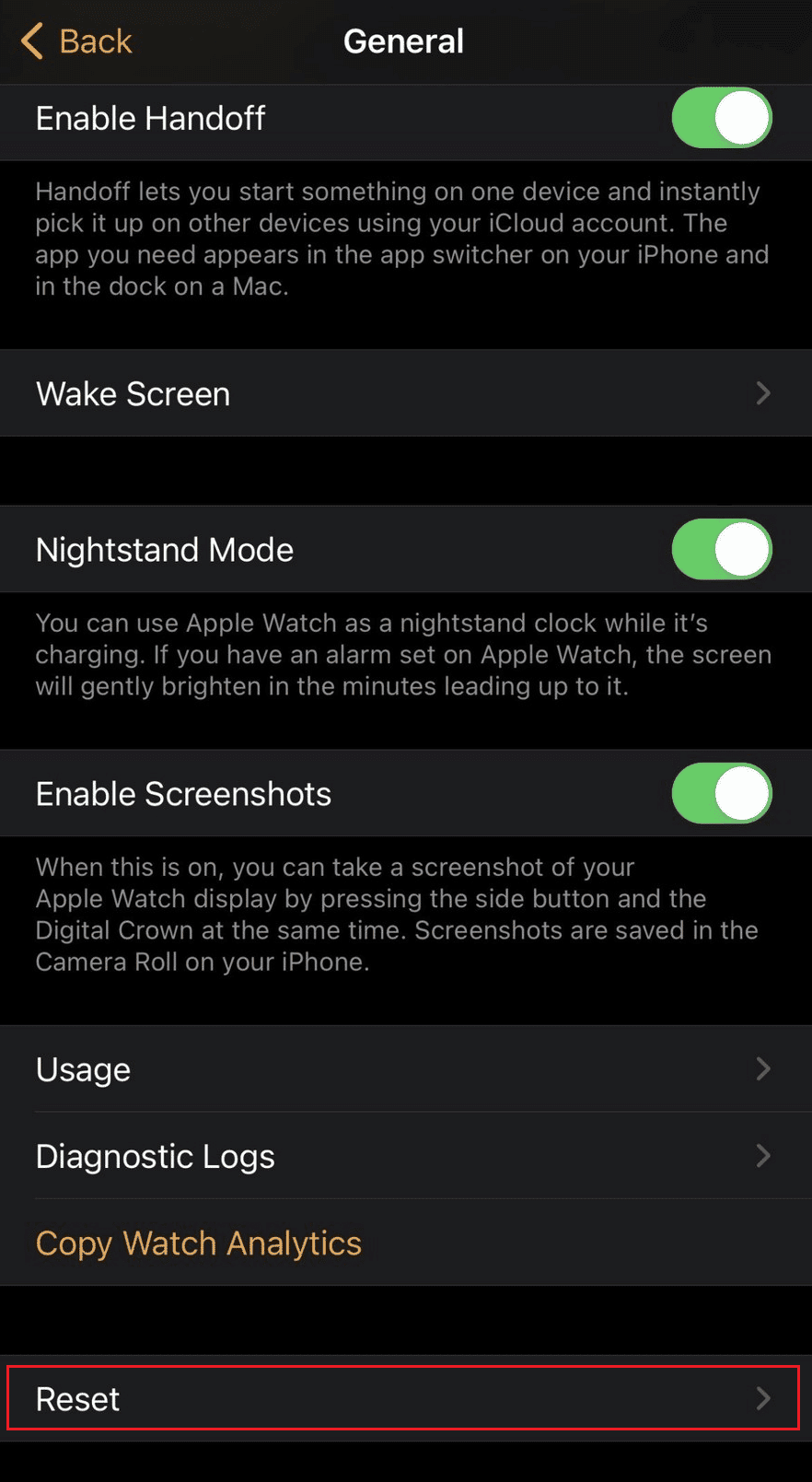

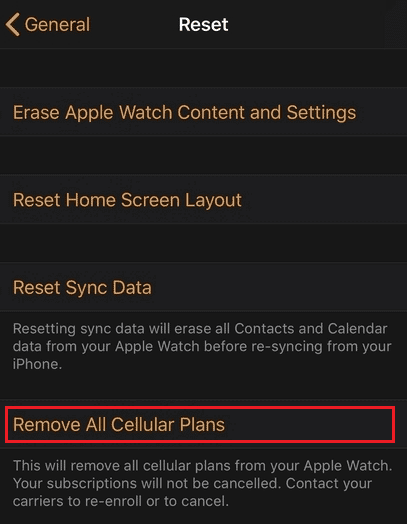
Hur kopplar man bort en Apple Watch utan en gammal iPhone?
Om du inte har tillgång till din gamla iPhone kan du koppla bort din Apple Watch genom att följa dessa steg:
- Gå till iCloud Hitta min iPhone i din webbläsare.
- Logga in med ditt Apple-ID och lösenord.
- Klicka på ”Alla enheter” och välj din Apple Watch.
- Välj ”Radera Apple Watch”.
- Följ anvisningarna tills klockan är raderad.
- Klicka på ”X” bredvid din Apple Watch för att ta bort den från listan.
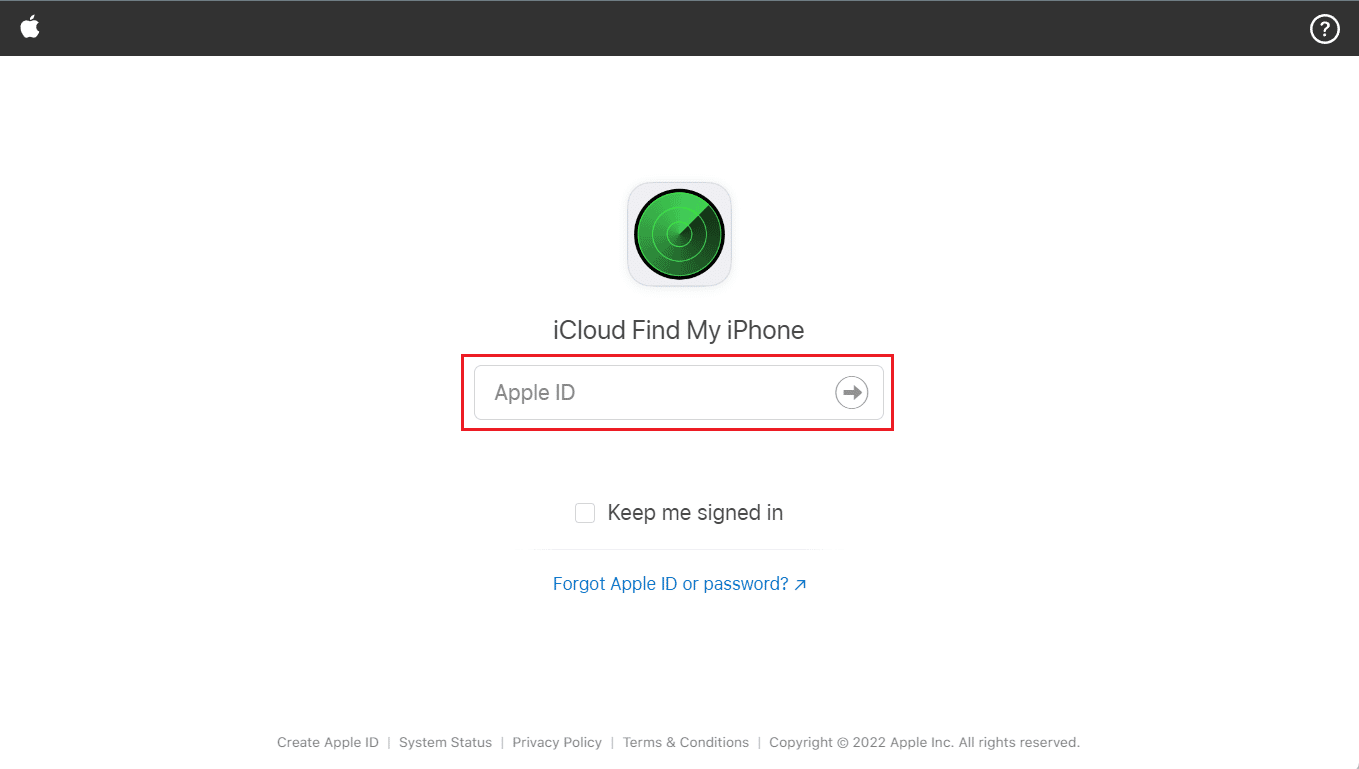
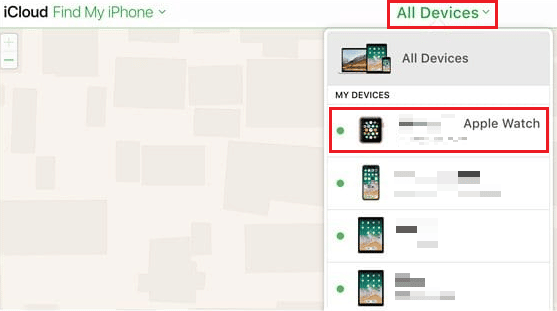

Kan du ändra Apple-ID och lösenord på din Apple Watch?
Ja, det är möjligt att ändra både Apple-ID och lösenord för din Apple Watch. Lösenordet kan ändras direkt på klockan. För att ändra Apple-ID måste du först koppla bort den från din Apple Watch och sedan logga in med ditt nya Apple-ID. Du kan också använda andra Apple-enheter för att göra ändringarna.
Hur tar man bort en Apple Watch utan Apple-ID lösenord?
För att radera din Apple Watch utan att behöva lösenordet för Apple-ID:t, följ dessa steg direkt på din klocka:
- Öppna appen ”Inställningar” på din Apple Watch.
- Välj ”Allmänt”.
- Välj ”Återställ” och sedan ”Radera allt innehåll och inställningar”.
- Ange ditt lösenord om det efterfrågas.
- Bekräfta med ”Radera allt” för att påbörja återställningen.
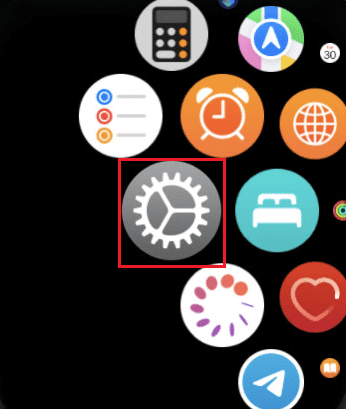
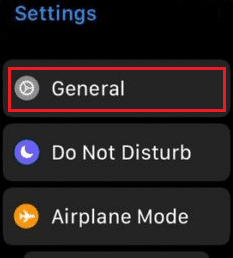


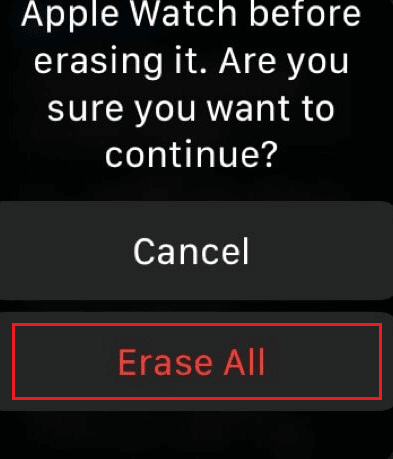
Kan man radera ett Apple-ID från en Apple Watch?
Ja, det går att radera ett Apple-ID från en Apple Watch. För att göra det måste du ta bort aktiveringslåset, vilket raderar all data och kopplar bort klockan från din iPhone. Om du säljer klockan är det viktigt att radera ditt Apple-ID.
Hur raderar man ett Apple-ID från en Apple Watch?
Följ dessa steg för att radera ditt Apple-ID från din Apple Watch:
- Placera din Apple Watch och iPhone nära varandra och öppna Watch-appen på din iPhone.
- Gå till fliken ”Min klocka” och välj din Apple Watch.
- Tryck på informationsikonen och välj ”Koppla bort Apple Watch”.
- Bekräfta i popup-fönstret genom att trycka på ”Koppla bort Apple Watch” igen.
- Ange ditt Apple-ID-lösenord och tryck på ”Koppla bort” för att stänga av aktiveringslåset.
- I menyn ”Min klocka”, välj ”Allmänt” och sedan ”Återställ”.
- Tryck på ”Radera innehåll och inställningar” för Apple Watch.
- Bekräfta genom att svara på de efterföljande popup-meddelanden.
- Gå tillbaka till återställningsmenyn och tryck på ”Ta bort alla mobilabonnemang”.
- Bekräfta de efterföljande stegen för att slutföra processen.



Hur återställer man en Apple Watch till fabriksinställningarna?
För att återställa din Apple Watch till fabriksinställningarna, följ dessa steg:
Obs: Se till att du är inloggad på din Apple Watch med ditt Apple-ID.
- Öppna appen ”Inställningar” på din Apple Watch.
- Välj ”Allmänt” och sedan ”Återställ”.
- Tryck på ”Radera allt innehåll och inställningar”.
- Ange ditt lösenord för att bekräfta återställningen.
- Tryck på ”Radera allt” för att återställa din Apple Watch till fabriksinställningarna.


Hur genomför man en hård återställning av sin Apple Watch?
Följ dessa steg för att göra en hård återställning på din Apple Watch:
Obs: Se till att din Apple Watch är ansluten till laddning och att den stannar på under hela processen.
- Tryck och håll ned sidoknappen tills menyn för avstängning visas.
- Tryck och håll ned alternativet ”Stäng av”.
- Välj ”Radera allt innehåll och inställningar”.
- Tryck på den gröna bockikonen för att påbörja återställningen.
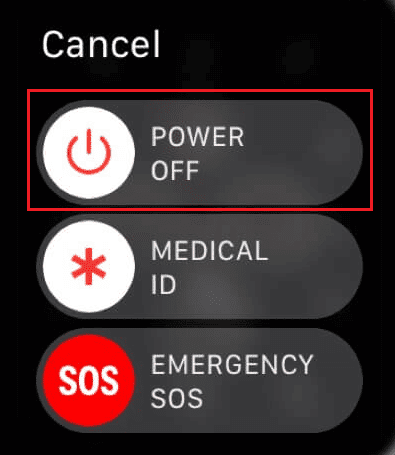

Hur återställer man en Apple Watch utan Apple-ID och tidigare ägare?
För att återställa din Apple Watch utan tillgång till Apple-ID och tidigare ägare, följ dessa steg:
Obs: Se till att din Apple Watch är ansluten till laddning och att den stannar på under hela processen.
- Tryck och håll ned sidoknappen på din Apple Watch.
- I menyn för avstängning, tryck och håll ned alternativet ”Stäng av”.
- Välj ”Radera allt innehåll och inställningar”.
- Klicka på den gröna bockikonen.

Den hårda återställningen påbörjas. Vänta tills processen är klar och du ser den omstartade klockan.
***
Vi hoppas att denna artikel har gett dig den information du behöver för att hantera ditt Apple-ID på din Apple Watch. Om du har fler frågor eller kommentarer, tveka inte att skriva i kommentarsfältet. Vi tar gärna emot förslag på ämnen du vill läsa om i kommande artiklar.